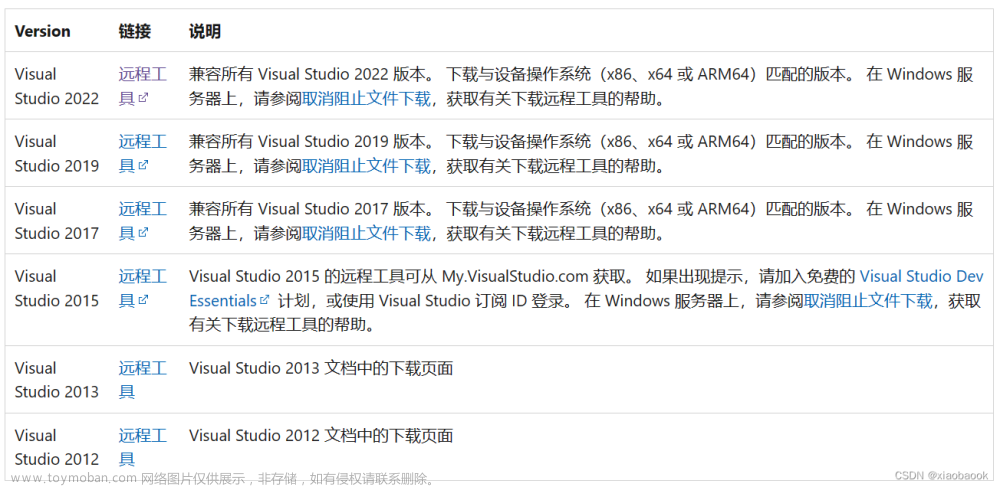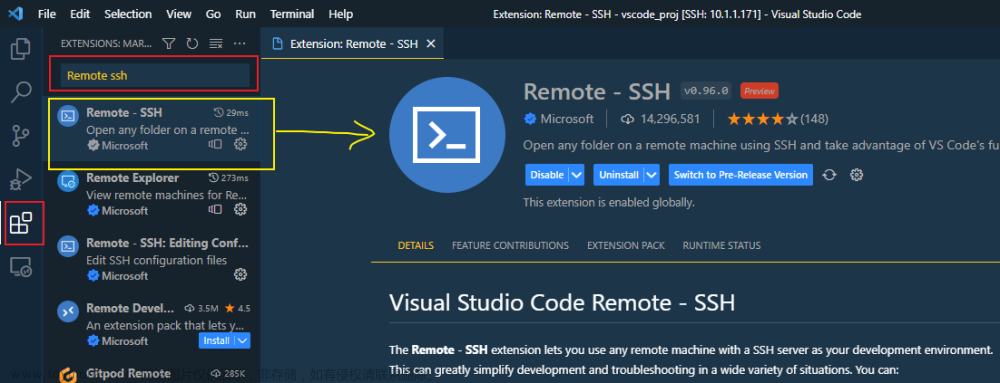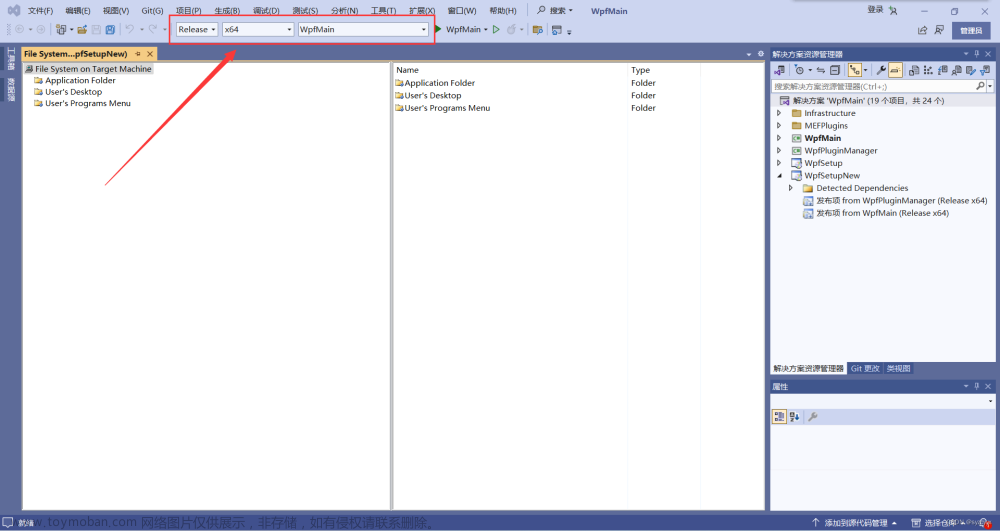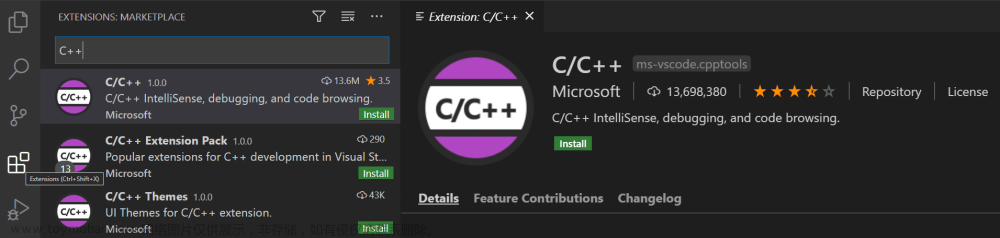前置条件
1、调试方与被调试方,以下简称调试方为A,被调试方为B。A与B双方能相互ping通
2、B需要运行RemoteDebugger服务,该程序位于C:\Program Files\Microsoft Visual Studio\2022\Community\Common7\IDE\Remote Debugger下。 我这里是安装在C盘,所以是在C盘找到这个目录,每个人或许不尽相同。目录下如图:

3、如果B是32位的就拷贝x86到B机器上,反之就拷贝x64文件。随便拷贝到B机器上的任意文件夹,然后打开文件目录,找到 msvsmon.exe运行尽可。

直接点击配置远程调试即可
4、B机器的账户需要一个密码,简单设置一个密码
5、如果通讯还有问题,可以先将A和B机器上面的防火墙全部关闭
调试过程
1、将B机器上要调试的目录,例如Debug文件夹的父文件夹共享
2、A机器打开Visual studio并打开要调试的工程。将启动项目的生产路径设为B机器共享出来的Debug文件夹
这里有建议在非UI上更改,就是直接在项目文件上更改,而不是右键属性进入UI配置页面更改,因为Visual studio的bug有时候在UI上更改无法更新新的地址。

双击项目,左侧直接可以看到项目文件的文本。

可以添加此项 <AppendTargetFrameworkToOutputPath>output</AppendTargetFrameworkToOutputPath>
而 <BaseOutputPath>bin</BaseOutputPath>就要写到B机器的Debug上一个目录。
例如远程的调试文件为 \\192.168.5.1\Test\Debug
此处应该改为
<BaseOutputPath> \\192.168.5.1\Test</BaseOutputPath>
改完之后保存
旧版本不能双击打开项目文本,可以找到目录用文本编辑器打开
3、设置要调试的远程机器,先右键属性

找到Debug(调试)=> Open debug launch profiles UI

设置远程机器

需要勾选使用远程机器, 远程机器的名称可以用IP,也可以直接使用B机器的计算机名称
这里设置远程机器的配置,可以直接更改文件完成。

打开项目下的 Properties文件夹的LaunchSettings.json文件

remoteDebugEnabled和remoteDebugMachine就是刚才设置的那两项。 这里建议直接在这里改了
配置结束
以上配置结束后就可以直接生成和调试远程机器上的代码了文章来源:https://www.toymoban.com/news/detail-630831.html
文章来源地址https://www.toymoban.com/news/detail-630831.html
到了这里,关于VisualStudio&Windows下 远程调试的文章就介绍完了。如果您还想了解更多内容,请在右上角搜索TOY模板网以前的文章或继续浏览下面的相关文章,希望大家以后多多支持TOY模板网!